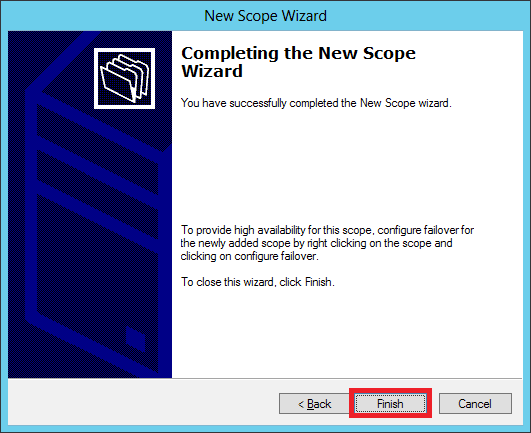- Windows Server 2012-服务器角色(1)
- Windows Server 2012-服务器角色
- Windows Server 2012-DNS角色(1)
- Windows Server 2012-DNS角色
- Windows Server 2012-安装(1)
- Windows Server 2012-安装
- Windows Server 2012教程(1)
- Windows Server 2012教程
- 讨论Windows Server 2012(1)
- 讨论Windows Server 2012
- Windows Server 2012-概述
- Windows Server 2012-概述(1)
- Windows Server 2012-PowerShell(1)
- Windows Server 2012-PowerShell
- Windows Server 2012-主区域(1)
- Windows Server 2012-主区域
- Windows Server 2012-Windows防火墙(1)
- Windows Server 2012-Windows防火墙
- Windows Server 2012-文件系统
- Windows Server 2012-文件管理器(1)
- Windows Server 2012-文件管理器
- Windows Server 2012-有用的资源
- Windows Server 2012-有用的资源(1)
- Windows Server 2012-管理记录
- Windows Server 2012-管理记录(1)
- Windows Server 2012-Hyper-V(1)
- Windows Server 2012-Hyper-V
- Windows Server 2012-网络服务
- Windows Server 2012-网络服务(1)
📅 最后修改于: 2020-11-19 09:37:02 🧑 作者: Mango
如您所知,动态主机配置协议(DHCP)是当今网络环境中通常实现的网络服务。 DHCP主要用于自动将IP配置设置分发给网络客户端,而无需在基于TCP / IP的网络上手动配置主机。
要安装DHCP角色,您将必须执行以下步骤。
步骤1-转到“服务器管理器”→“管理”→“添加角色和功能”。
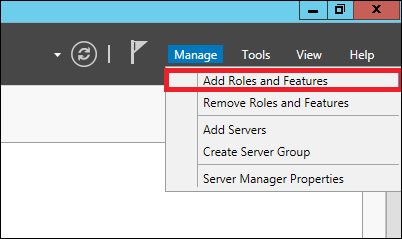
步骤2-单击下一步。
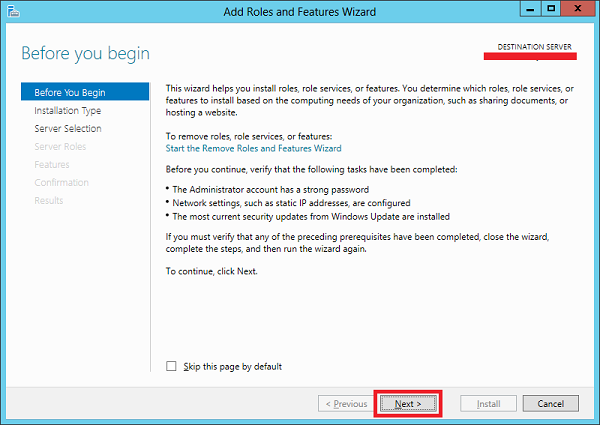
步骤3-选择基于角色或基于功能的安装选项→单击下一步。
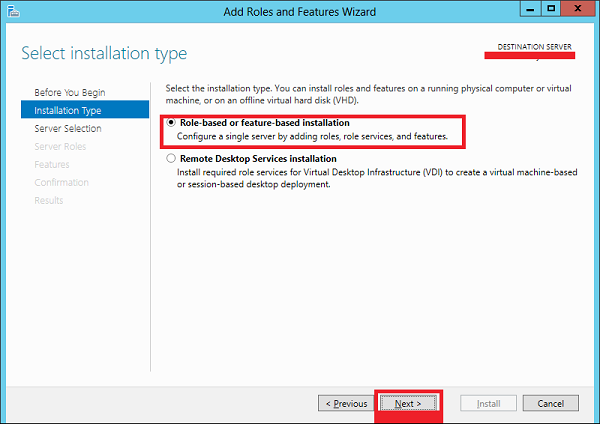
步骤4-我们将安装本地DHCP角色,因为它将从服务器池中选择一台服务器→然后单击下一步。
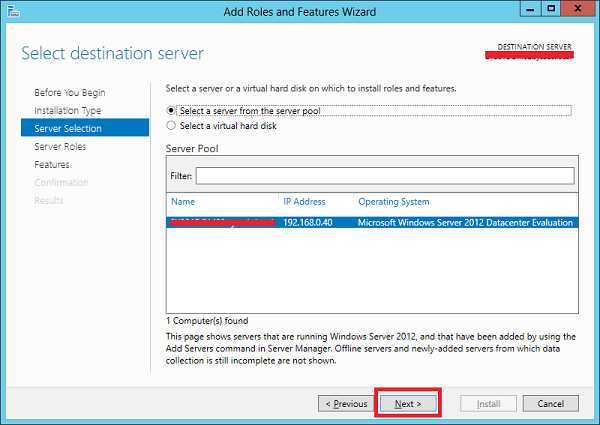
步骤5-从“角色”列表中,检查DHCP服务器角色→在弹出窗口中单击“添加功能”,如以下屏幕截图所示。
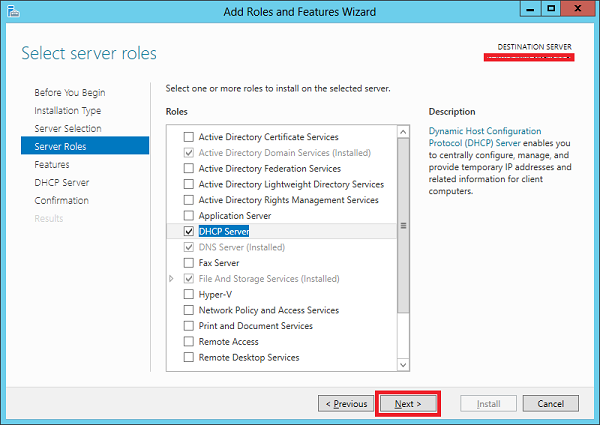
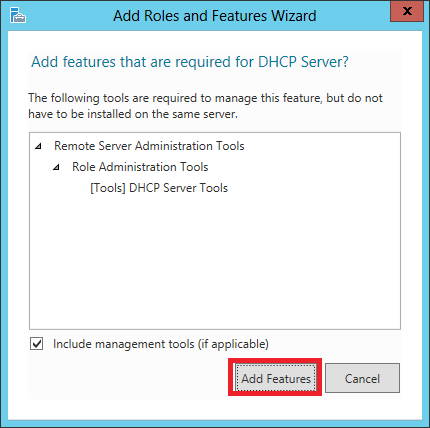
步骤6-单击下一步。

步骤7-单击下一步。
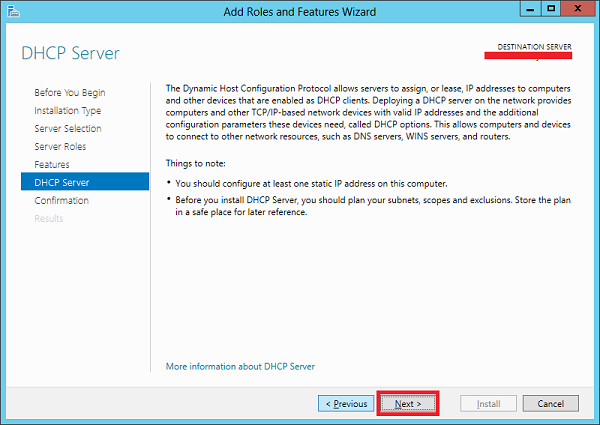
步骤8-单击安装。
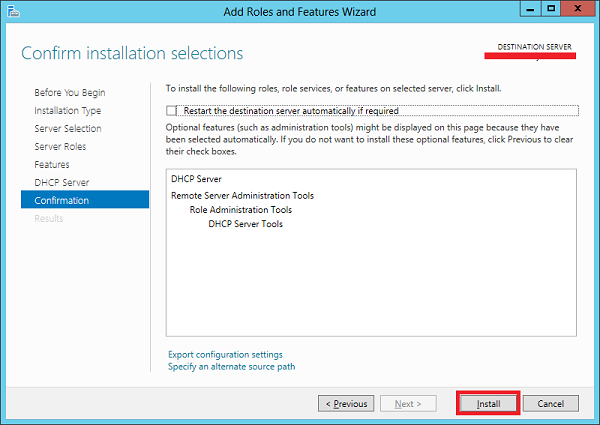
步骤9-单击关闭。

部署后配置
在本节中,我们将看到如何进行DHCP的部署后配置。请按照以下步骤操作。
步骤1-单击警告图标,然后单击“完成DHCP配置”。

步骤2-单击下一步。
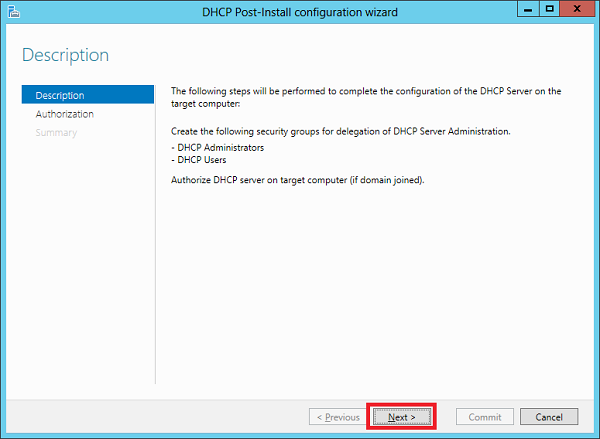
步骤3-选择有权在Active Directory的Net Services容器中创建对象的域用户帐户或域管理员帐户→单击“下一步”。
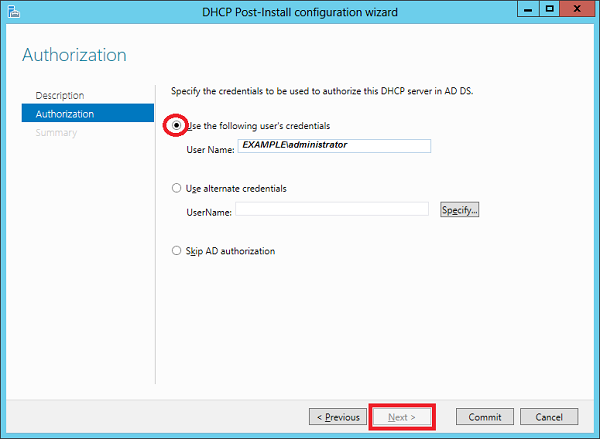
步骤4-单击关闭。

DHCP的范围实现
现在,我们必须配置服务以使其对计算机有用。为此,我们需要遵循以下步骤。
步骤1-服务器管理器屏幕→工具→DHCP。
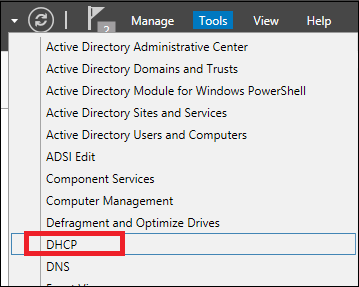
步骤2-右键单击DHCP服务器→然后单击“添加/删除绑定…”
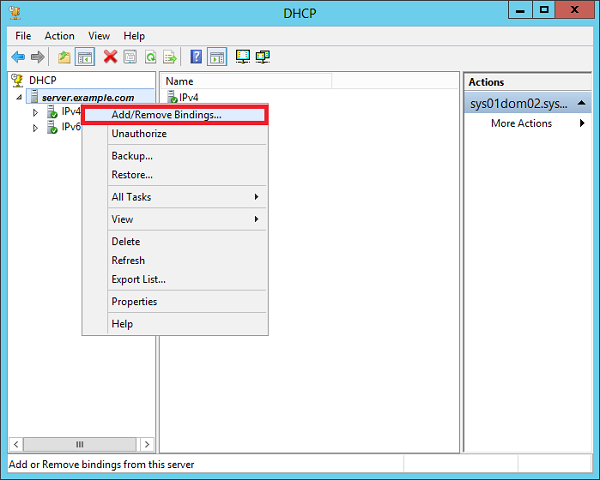
步骤3-确保应显示服务器的静态IP地址,如以下屏幕截图所示。
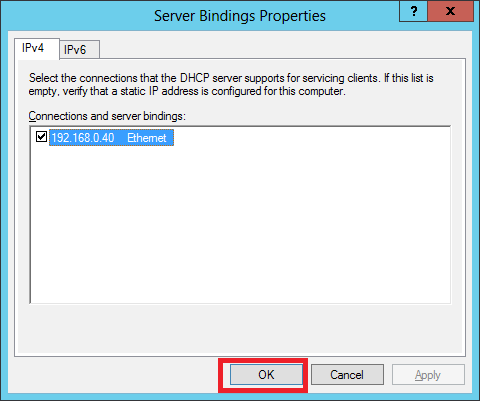
步骤4-右键单击IPv4→选择“新范围”。
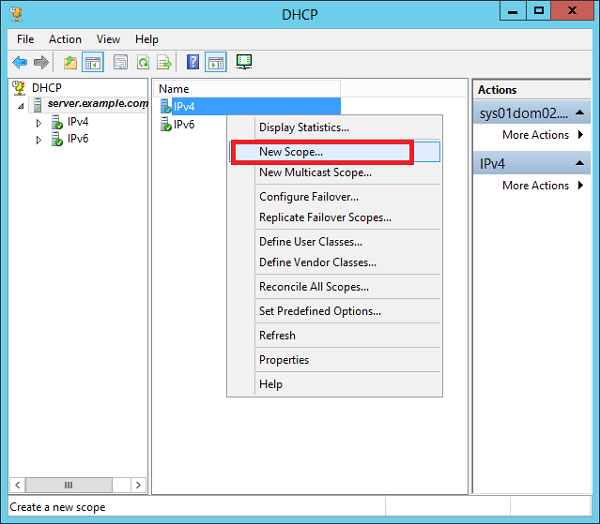
步骤5-单击“下一步”。
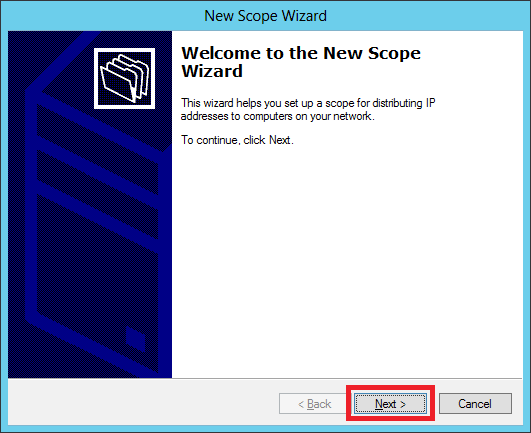
步骤6-输入作用域名称和描述,如以下屏幕截图所示,然后→下一步。
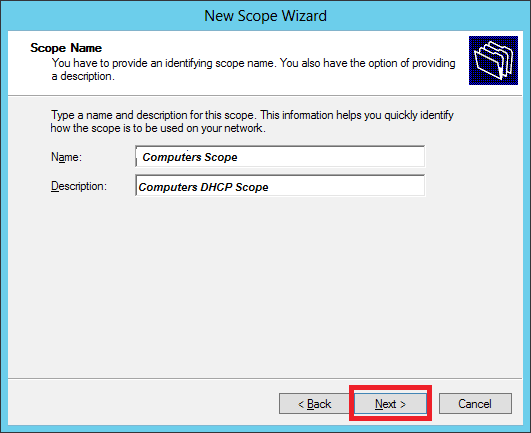
步骤7-输入开始和结束IP地址,子网掩码,将C类子网的长度保留为默认“ 24”→单击下一步。

步骤8-在排除列表中输入您的IP范围。如果网络上有需要静态IP地址的设备,并且还确保排除的范围属于先前指定的“开始”和“结束”范围,则→单击“下一步”。
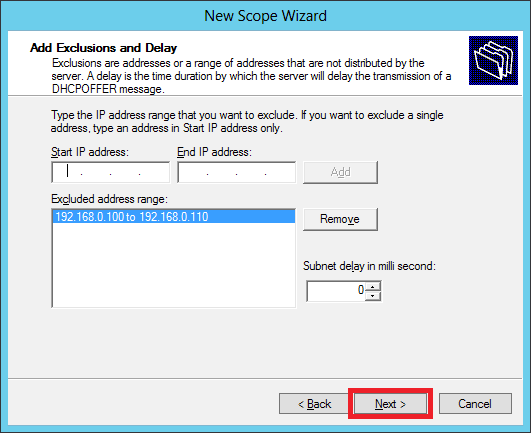
步骤9-输入分配的IP的所需租约期限或保留默认值→然后单击下一步。
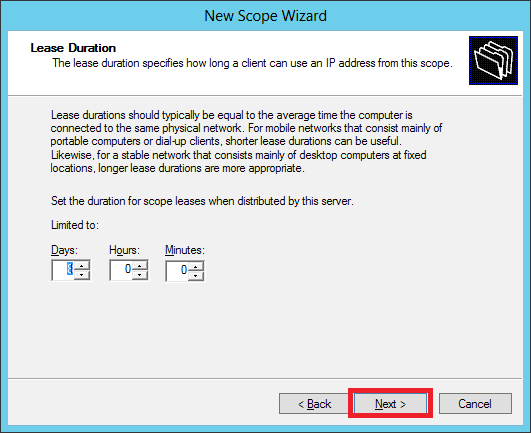
步骤10-选择→是,我现在要配置这些选项以为新作用域配置DHCP选项→然后单击下一步。
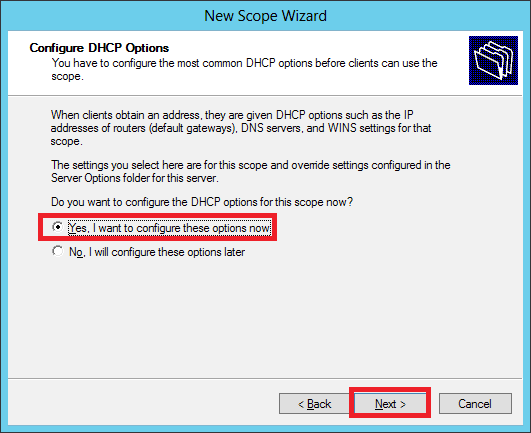
步骤11-输入默认网关,即路由器的IP,然后单击下一步。
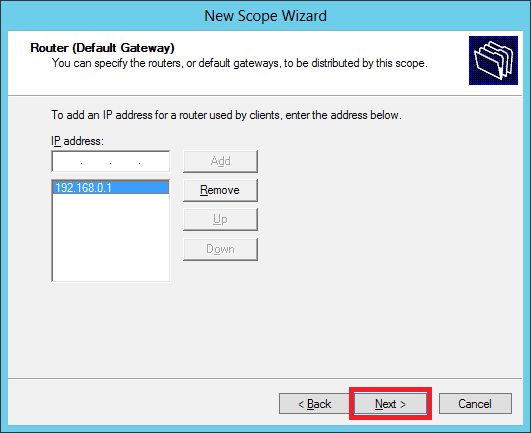
步骤12-添加DNS IP→单击下一步(我们可以放置Google DNS,或者如果是域环境,则可以在其中放置DC IP),然后单击→下一步。
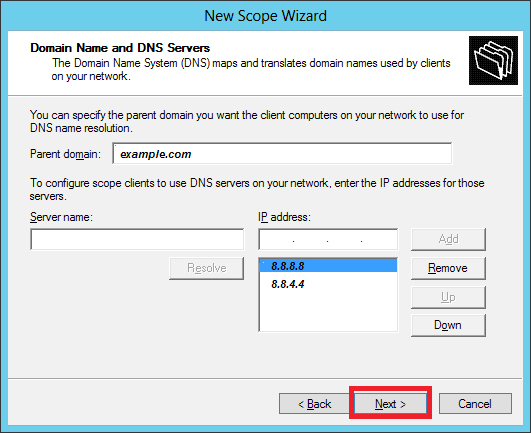
步骤13-指定您的WINS服务器(如果有),然后单击→下一步。
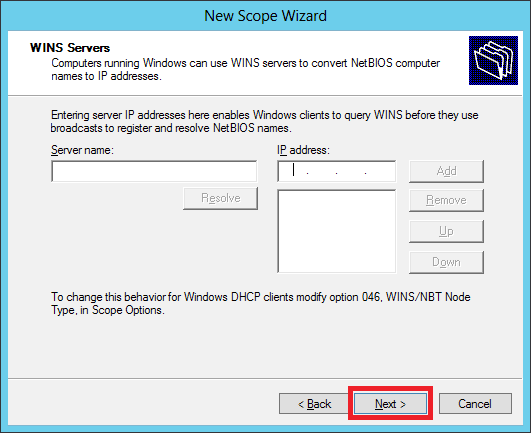
步骤14-选择是,我想立即激活此范围选项立即激活范围,然后单击→下一步。

步骤15-单击完成。